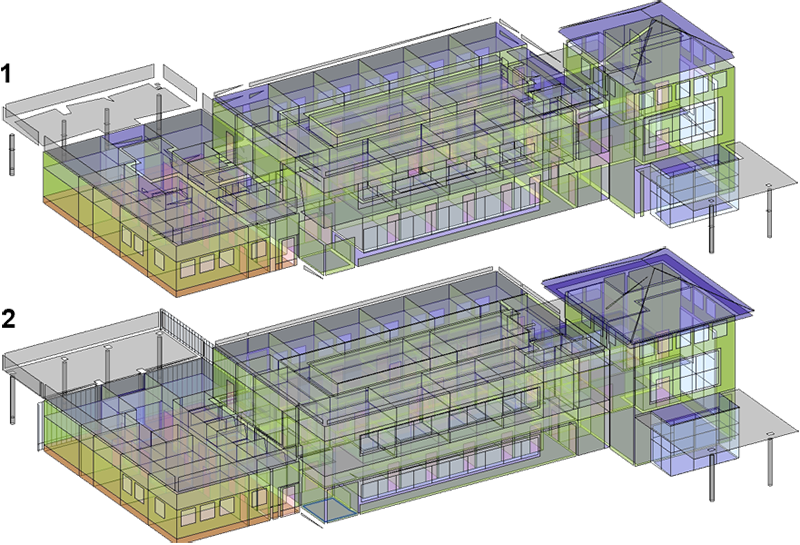在對詳細建築模型執行能源最佳化前,準備模型以確保所產生的能源分析模型盡可能完整且準確。
請按照所列順序執行以下步驟。以下部分提供每個步驟的詳細資料。
- 隔離將用於建立能源分析模型的元素。
- 聚焦模型以最大限度縮減處理時間。
- 識別並修正問題,例如明顯缺少元素和較大間隙。
- 建立能源分析模型並評估結果。
- 按需以遞增方式降低解析度。
1. 隔離元素
如果它們被設定為房間邊界,Revit 會使用下列元素來建立能源模型:
- 天花板
- 柱
- 帷幕板
- 帷幕系統
- 帷幕牆豎框
- 門
- 樓板
- 量體
- 屋頂:共有邊、隱藏線、內部邊、屋簷底板
- 豎井開口
- 敷地:建板
- 結構柱
- 牆:共用邊,隱藏線
- 窗
若要隔離元素
- 開啟模型的新 3D 視圖。
- 在此視圖中,設定「可見性 / 圖形取代」以僅顯示以上所列示的元素,包括指定的子品類。
如需更多資訊,請參閱關於從建築元素建立能源分析模型。
2. 聚焦模型
透過對建築模型進行調整,最大限度地提高能源分析模型的準確度及縮減處理時間。
- 在 3D 視圖中,指出位於建築物本身以外並不會影響建築能源的任何元素。
例如,您可以使用樓板為景觀塑型道路、路徑或牆。
- 選取這些元素,並停用「房間邊界」性質。
此步驟會在能源分析模型建立程序中忽略這些元素。
- 若要在視圖中隱藏這些元素,按一下右鍵,然後選取「在視圖中隱藏」。
此步驟有助於最大限度縮減建立能源分析模型所需的處理時間。如需更多資訊,請參閱關於能源分析模型建立程序。
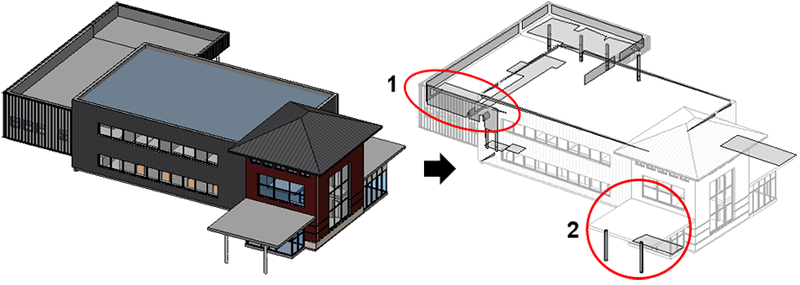
3. 識別並解決問題
若要從建築模型建立能源分析模型,必須合理封閉建築元素。模型不需要防水。小間隙和重疊是真實建築模型的自然部分。在建立能源分析模型期間,應該也允許如此。
不過,如果某空間上缺少整個屋頂、牆遺失或存在大間隙 (比「分析空間的解析度」設定大一到兩倍),則應該解決此問題。
- 環轉 3D 視圖並在整體包裹中搜尋明顯缺少的元素或大間隙。
- 檢查模型的周圍、上方和下方。
並非所有的間隙都很容易發現。不要期望在此步驟中找到它們全部。僅檢查任何明顯的間隙。
- 解決任何明顯遺漏或間隙。
對模型已合理封閉感到滿意後,請移至「步驟 4:建立能源分析模型並評估結果」。
4. 建立能源分析模型並評估其品質
- 按一下「分析」頁籤
 「能源最佳化」面板
「能源最佳化」面板
 (建立能源模型)。
(建立能源模型)。
出現一則訊息說明,建立能源分析模型可能會花費相當長的時間,在此期間 Revit 將無法使用。如需更多資訊,請參閱關於能源分析模型建立程序。
- 在對話方塊中,選取「建立能源模型」。
當能源分析模型準備就緒時,「3D 能源模型」視圖會顯示它。
- 開啟「可見性/圖形」對話方塊。
- 在「分析模型品類」頁籤上,執行以下作業:
- 清除「分析空間」。
- 針對「分析表面」,只選取「遮光板」。清除「分析表面」的所有其他子品類。
當任何 Revit 建築元素 (或它的一部分) 位於建築熱傳導主路徑以外 (例如矮牆或屋頂挑簷) 時,會出現遮光板表面。所有遮光板表面應僅在有意義時存在。
- 檢查視圖,尋找存在的它們不屬於的遮光板表面。
- 當您找到非預期的遮光板表面時,請移往建築模型的此區域,以便更近地檢查,尋找間隙或缺少的元素。
請注意其「房間邊界」性質已停用的元素。 建立能源分析模型期間不會考慮這些元素,因此,它們可能是遮光板不正確的原因。
- 解決您發現的任何問題。
- 若要查看變更是否造成能源模型改善,請執行以下作業:
- 按一下「分析」頁籤
 「能源最佳化」面板
「能源最佳化」面板
 (刪除能源分析模型)。
(刪除能源分析模型)。
- 重複步驟 1 到步驟 7,以再次檢查非預期的遮光板表面。
- 按一下「分析」頁籤
- 對能源模型感到滿意後,請移至「步驟 5:視需要以遞增方式降低解析度」。
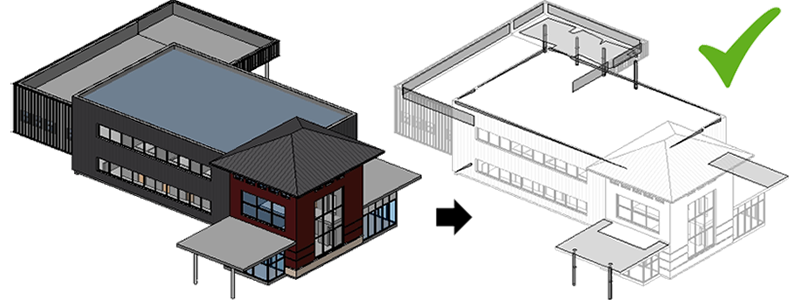
5. 視需要以遞增方式降低解析度
在確保能源分析模型包含所有需要的分析空間且所有分析表面都位於適當的位置後,請檢查能源分析模型本身的元素之間是否有間隙。
預期能源分析模型元素之間會有一些小間隙,但不會對分析產生負面影響。但是,如果這些間隙很大,或未完全擷取建築的合理部分,您必須增加「分析空間的解析度」和「分析表面的解析度」設定。此變更會增加處理時間。它也可以發掘建築模型中更多的間隙或遺漏。
如需更多資訊,請參閱關於能源分析模型中的空間和關於能源分析模型中的表面。
- 在「3D 能源模型」視圖中,請開啟「可見性 / 圖形」對話方塊。
- 在「分析模型品類」頁籤上,執行以下作業:
- 選取「分析空間」。
- 針對「分析表面」,選取所有子品類。
- 環轉能源分析模型,尋找元素之間出乎意料大的間隙。
- 如果您發現大間隙,請執行以下作業:
- 按一下「分析」頁籤
 「能源最佳化」面板
「能源最佳化」面板
 (能源設定)。
(能源設定)。
- 在「能源設定」對話方塊中,將「分析空間的解析度」變更至 1' 或 457.2 mm,然後將「分析表面的解析度」變更至 6" 或 152.4 mm。
將這些參數保持在大致 2:1 的比率。最小值為 6" 和 3" (152.4 和 76.2 mm)。解析度設定 8" 和 4" (203.2 和 101.6 mm) 通常對大多數詳細建築模型有效。
- 按一下「分析」頁籤
- 建立能源分析模型並重新評估結果,反覆調整「分析空間的解析度」和「分析表面的解析度」 設定,直到您對能源分析模型感到滿意為止。
例如,在下面的影像中,#1 展示初始能源分析模型和 #2 展示解決發現的問題後改善的能源分析模型。
- 移至下一個步驟:產生能源分析。